Mac Cleanup Pro ongewenste applicatie (Mac)
Mac VirusOok bekend als: Mac Cleanup Pro mogelijk ongewenste applicatie
Doe een gratis scan en controleer of uw computer is geïnfecteerd.
VERWIJDER HET NUOm het volledige product te kunnen gebruiken moet u een licentie van Combo Cleaner kopen. Beperkte proefperiode van 7 dagen beschikbaar. Combo Cleaner is eigendom van en wordt beheerd door RCS LT, het moederbedrijf van PCRisk.
Hoe Mac Cleanup Pro te verwijderen van een Mac?
Wat is Mac Cleanup Pro?
Mac Cleanup Pro is een dubieuze applicatie die voorgesteld wordt als een premium software voor de optimalisatie/het schoonmaken van systemen. Het is een nieuwe variant van nog een andere dubieuze app, Advanced Mac Cleaner. Men laat uitschijnen dat Mac Cleanup Pro volledig legitiem en bruikbaar is. Toch infiltreert Mac Cleanup Pro vaak zonder toestemming in het systeem, omdat de ontwikkelaars deze promoten door gebruik te maken van een misleidende marketingmethode genaamd "bundling". Het wordt ook verspreid met behulp van valse foutmeldingen die geleverd worden door kwaadaardige websites. Om deze redenen is Mac Cleanup Pro gecategoriseerd als een mogelijk ongewenste applicatie (PUA).
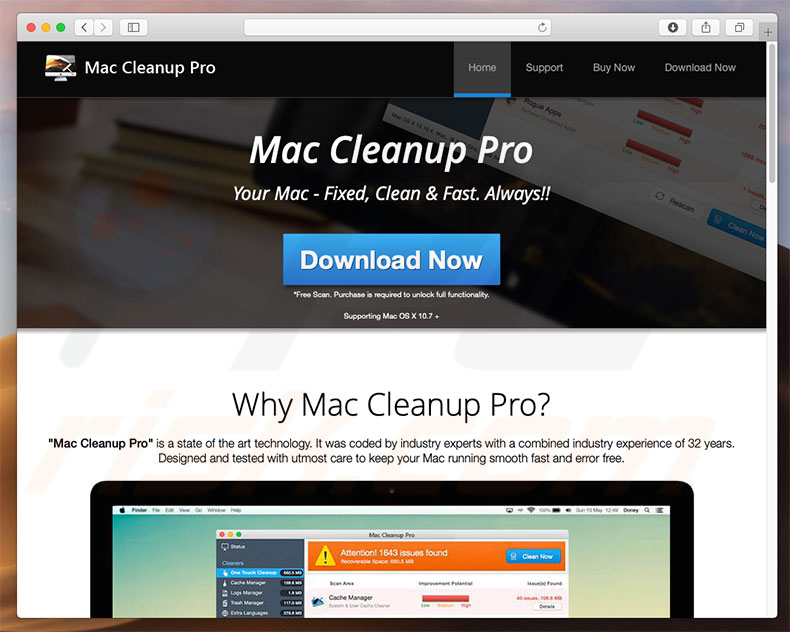
Na het scannen van het systeem met Mac Cleanup Pro, levert deze een lijst met bestanden die moeten worden verwijderd om het systeem op te schonen. Ook belangrijk is dat de gratis versie van Mac Cleanup Pro alleen bestanden kan detecteren, maar deze niet kan verwijderen. Om de gedetecteerde bestanden te verwijderen, moeten de gebruikers dus de volledige versie kopen. Het probleem is dat de systeemoptimizers die worden verspreid met behulp van de "bundling"-methode en valse foutmeldingen zeer waarschijnlijk vals zijn. Ze leveren valse scanresultaten op om gebruikers te misleiden zodat die overgaan tot het aanschaffen van de volledige versies en dat voor het oplossen van problemen die niet eens bestaan. Dit betekent dat Mac Cleanup Pro ook één van die apps kan zijn. Daarom raden we u aan om de verwijdering van deze applicatie te overwegen. Houd er rekening mee dat "bundelen" vaak wordt gebruikt om meerdere ongewenste applicaites tegelijk te verspreiden. Dit betekent dat Mac Cleanup Pro mogelijk niet het enige ongewenste programma is dat in uw computer is geïnfiltreerd. In de meeste gevallen wordt de "bundelmethode" gebruikt om adware en browserkapers te verspreiden. Deze apps werden ontworpen om opdringerige advertenties weer te geven, ongewenste omleidingen te veroorzaken en gevoelige informatie te verzamelen. Merk op dat gebruikers in de meeste gevallen onbedoeld dergelijke frauduleuze pagina's bezoeken - ze worden ernaar omgeleid door ongewenste applicaties. Dus naast het verwijderen van Mac Cleanup Pro, kunt u best ook andere dubieuze apps verwijderen (vooral als u minstens één van de bovengenoemde problemen ondervindt).
| Naam | Mac Cleanup Pro mogelijk ongewenste applicatie |
| Bedreigingstype | Mac-malware, Mac-virus |
| Symptomen | Uw Mac werkt langzamer dan normaal, u ziet ongewenste pop-upadvertenties, u wordt doorverwezen naar kwaadaardige websites. |
| Verspreidings- methoden | Misleidende pop-upadvertenties, gratis software-installatieprogramma's (bundeling), valse Flash Player-installatieprogramma's, downloads van torrent-bestanden. |
| Schade | U wordt bespioneerd tijdens het surfen op het internet (mogelijke privacyschendingen), weergave van ongewenste advertenties, doorverwijzingen naar kwaadaardige websites, verlies van privégegevens. |
| Verwijdering |
Om mogelijke malware-infecties te verwijderen, scant u uw computer met legitieme antivirussoftware. Onze beveiligingsonderzoekers raden aan Combo Cleaner te gebruiken. Combo Cleaner voor Windows DownloadenGratis scanner die controleert of uw computer geïnfecteerd is. Om het volledige product te kunnen gebruiken moet u een licentie van Combo Cleaner kopen. Beperkte proefperiode van 7 dagen beschikbaar. Combo Cleaner is eigendom van en wordt beheerd door RCS LT, het moederbedrijf van PCRisk. |
Mac Cleanup Pro is volledig identiek aan een aantal andere twijfelachtige systeemoptimaliseerders, zoals MacOptimizer, Mac Mechanic, enzovoort. In feite lijken alle deze mogelijk ongewenste applicaties op elkaar. Door "nuttige" functies aan te bieden, proberen apps zoals Mac Cleanup Pro een legitieme en nuttige indruk te wekken zodat gebruikers overgaan tot de installatie ervan. In werkelijkheid biedt slechts een klein deel van de ongewenste apps daadwerkelijk de beloofde functies. Deze programma's hebben hoogstwaarschijnlijk maar één doel: het genereren van inkomsten voor de ontwikkelaars. Daarom veroorzaken ze ongewenste omleidingen, verzamelen ze privédata en geven ze advertenties weer, in plaats van een meerwaarde te geven voor de gewone gebruiker; Ze verstoren de surfervaring op het web en brengen de privacy van gebruikers en hun veiligheid op internet in gevaar.
Hoe werden mogelijk ongewenste applicaties geïnstalleerd op mijn computer?
Zoals hierboven vermeld, wordt Mac Cleanup Pro verspreid met behulp van de "bundling"-methode, evenals door valse foutmeldingen. "Bundelen" is in feite de stiekeme installatie van applicaties van derden samen met de reguliere apps. Ontwikkelaars zijn niet eerlijk genoeg om de installatie van deze ongewenste apps adequaat te onthullen. Daarom worden de ongewenste apps vaak verborgen achter de 'Aangepaste' en 'Geavanceerde' instellingen (of andere secties) van download- en installatieprocessen. Ondertussen beweren valse foutmeldingen ten onrechte dat het systeem geïnfecteerd is, om zo de gebruikers te misleiden tot het downloaden van tools die niet-bestaande fouten herstellen. Vrijwel altijd zijn de belangrijkste redenen voor computerinfecties een gebrek aan kennis en roekeloos gedrag.
Hoe de installatie van mogelijk ongewenste applicaties te vermijden?
Ten eerste moeten de gebruikers zich realiseren dat de sleutel tot computerveiligheid voorzichtigheid is en dat het daarom van groot belang is om op te letten tijdens het surfen op het internet en bij het downloaden/installeren van software. Geloof nooit een website die meldt dat uw computer geïnfecteerd is of iets dergelijks. Geen enkele browser of website kan malware detecteren en al deze claims zijn onwaar. Zorg er bovendien voor dat u de download- en installatiestappen zorgvuldig analyseert en extra inbegrepen programma's weigert. We raden u aan om geen downloaders/installers van externen te gebruiken, omdat de meesten kwaadaardige apps "bundelen". In plaats daarvan moeten programma's alleen worden gedownload van officiële bronnen, met behulp van directe downloadlinks. De ongewenste programma's zullen waarschijnlijk ook worden verspreid via opdringerige advertenties die doorverwijzen naar kwaadaardige websites of die scripts uitvoeren die software downloaden en installeren (of zelfs risicovolle malware). De meeste worden geleverd door adware-apps, wat betekent dat de gebruikers die dubieuze omleidingen ervaren (naar websites met inhoud zoals pornografie, gokken, enquêtes enz.) alle dubieuze applicaties en browser plug-ins moeten verwijderen. Als uw computer al met PUA's geïnfecteerd is, dan raden we u aan een scan uit te voeren met Combo Cleaner Antivirus voor Windows om deze automatisch te verwijderen.
De lay-out van de Mac Cleanup Pro applicatie (GIF):
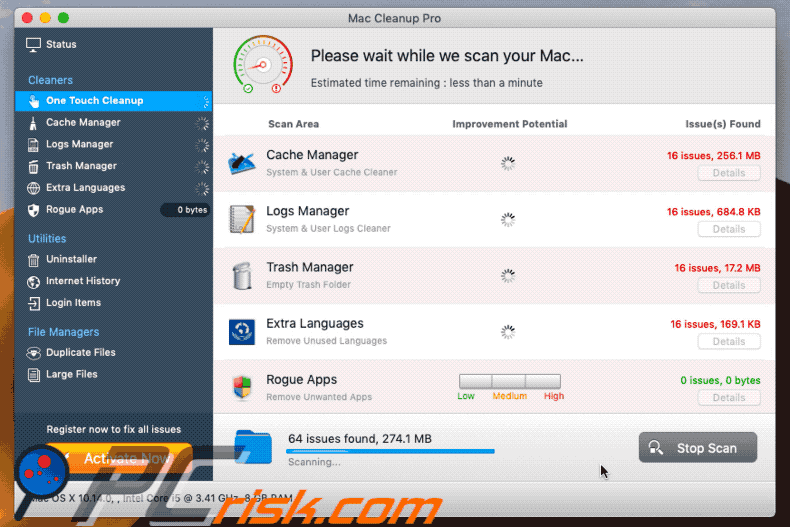
Screenshot van de Mac Cleanup Pro applicatie:
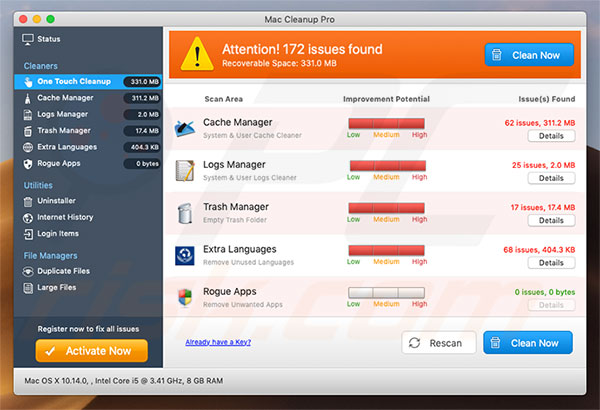
Valse foutmelding die de Mac Cleanup Pro applicatie promoot:
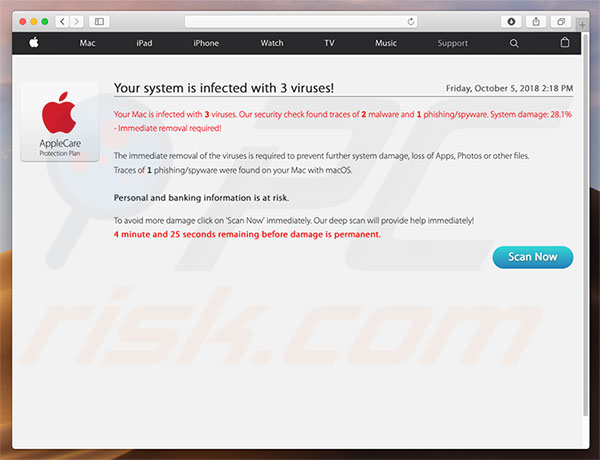
Valse scan weergegeven door de zogezegde fout:
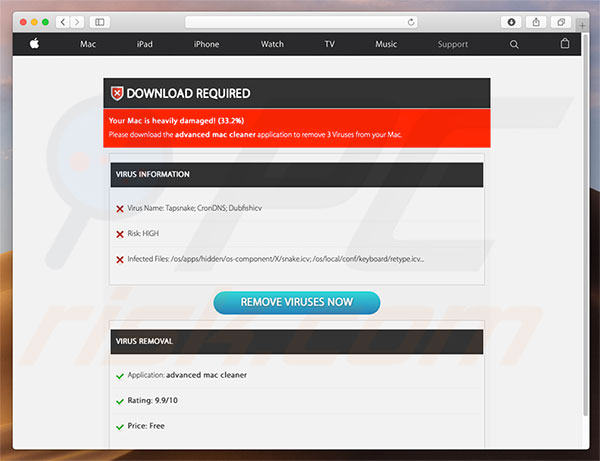
BELANGRIJK! Mac Cleanup Pro voegt zichzelf toe aan de lijst met toepassingen die automatisch worden uitgevoerd bij elke gebruiker die zich aanmeldt. Voer daarom vóór het begin deze stappen uit:
- Ga naar systeemvoorkeuren -> Gebruikers & Groepen.
- Klik op je account (ook gekend als 'huidige gebruiker').
- Klik op inloggen.
- Zoek naar "Mac Cleanup Pro". Selecteer het en klik op de "-" knop om deze te verwijderen.
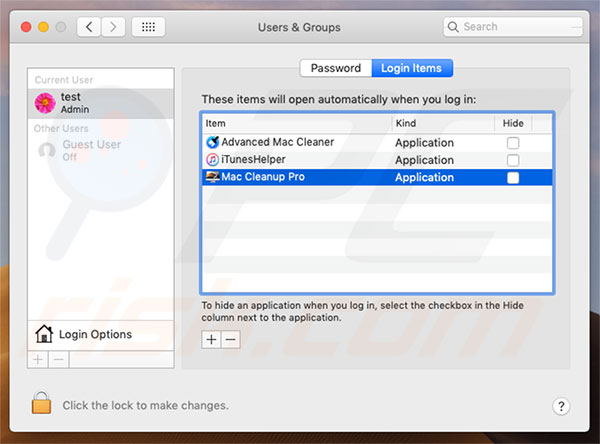
Onmiddellijke automatische malwareverwijdering:
Handmatig de dreiging verwijderen, kan een langdurig en ingewikkeld proces zijn dat geavanceerde computer vaardigheden vereist. Combo Cleaner is een professionele automatische malware verwijderaar die wordt aanbevolen om malware te verwijderen. Download het door op de onderstaande knop te klikken:
DOWNLOAD Combo CleanerDoor het downloaden van software op deze website verklaar je je akkoord met ons privacybeleid en onze algemene voorwaarden. Om het volledige product te kunnen gebruiken moet u een licentie van Combo Cleaner kopen. Beperkte proefperiode van 7 dagen beschikbaar. Combo Cleaner is eigendom van en wordt beheerd door RCS LT, het moederbedrijf van PCRisk.
Snelmenu:
- Wat is Mac Cleanup Pro?
- STAP 1. Verwijder PUA gerelateerde mappen en bestanden uit OSX.
- STAP 2. Verwijder kwaadaardige extensies uit Safari.
- STAP 3. Verwijder frauduleuze add-ons uit Google Chrome.
- STAP 4. Verwijder mogelijk ongewenste plug-ins uit Mozilla Firefox.
Video die toont hoe Mac Cleanup Pro te verwijderen door gebruik te maken van Combo Cleaner:
Mogelijk ongewenste applicaties verwijdering:
Verwijder mogelijk ongewenste applicaties uit de map "Applicaties" :

Klik op het Finder icoon. In het Finder venster, selecteer je “Applicaties”. In de map applicaties, zoek je naar “MPlayerX”,“NicePlayer”, of andere verdachte applicaties en sleept deze naar de prullenmand. Na het verwijderen van de mogelijk ongewenste applicatie(s) die online advertenties veroorzaken scan je je Mac op mogelijk achtergebleven onderdelen.
DOWNLOAD verwijderprogramma voor malware-infecties
Combo Cleaner die controleert of uw computer geïnfecteerd is. Om het volledige product te kunnen gebruiken moet u een licentie van Combo Cleaner kopen. Beperkte proefperiode van 7 dagen beschikbaar. Combo Cleaner is eigendom van en wordt beheerd door RCS LT, het moederbedrijf van PCRisk.
Verwijder aan de mac cleanup pro mogelijk ongewenste applicatie gerelateerde bestanden en mappen:

Klik op het Finder icoon, vanuit de menubalk kies je Ga en klik je op Ga naar map...
 Controleer of er zich door de adware aangemaakte bestanden bevinden in de map /Library/LaunchAgents folder:
Controleer of er zich door de adware aangemaakte bestanden bevinden in de map /Library/LaunchAgents folder:

In de Ga naar map...-balk typ je: /Library/LaunchAgents
 In de map “LaunchAgents” zoek je naar recent toegevoegde verdachte bestanden en je verplaatst deze naar de prullenbak. Voorbeelden van bestanden aangemaakt door adware: “installmac.AppRemoval.plist”, “myppes.download.plist”, “mykotlerino.ltvbit.plist”, “kuklorest.update.plist”, enz. Adware installeert vaak bestanden met hetzelfde bestandsnaampatroon.
In de map “LaunchAgents” zoek je naar recent toegevoegde verdachte bestanden en je verplaatst deze naar de prullenbak. Voorbeelden van bestanden aangemaakt door adware: “installmac.AppRemoval.plist”, “myppes.download.plist”, “mykotlerino.ltvbit.plist”, “kuklorest.update.plist”, enz. Adware installeert vaak bestanden met hetzelfde bestandsnaampatroon.
 Controleer of er zich door adware aangemaakte bestanden bevinden in de map /Library/Application Support:
Controleer of er zich door adware aangemaakte bestanden bevinden in de map /Library/Application Support:

In de Ga naar map...-balk typ je: /Library/Application Support
 In de map “Application Support” zoek je naar recent toegevoegde verdachte mappen. Bijvoorbeeld “MplayerX” or “NicePlayer”, en je verplaatst deze mappen naar de prullenbak.
In de map “Application Support” zoek je naar recent toegevoegde verdachte mappen. Bijvoorbeeld “MplayerX” or “NicePlayer”, en je verplaatst deze mappen naar de prullenbak.
 Controleer of er zich door adware aangemaakte bestanden bevinden in de map ~/Library/LaunchAgents:
Controleer of er zich door adware aangemaakte bestanden bevinden in de map ~/Library/LaunchAgents:

In de Ga naar map...-balk typ je: ~/Library/LaunchAgents

In de map “LaunchAgents” zoek je naar recent toegevoegde verdachte bestanden en je verplaatst deze naar de prullenbak. Voorbeelden van bestanden aangemaakt door adware: “installmac.AppRemoval.plist”, “myppes.download.plist”, “mykotlerino.ltvbit.plist”, “kuklorest.update.plist”, enz. Adware installeert vaak verschillende bestanden met hetzelfde bestandsnaampatroon.
 Controleer of er zich door adware aangemaakte bestanden bevinden in de map /Library/LaunchDaemons:
Controleer of er zich door adware aangemaakte bestanden bevinden in de map /Library/LaunchDaemons:
 In de Ga naar map...-balk typ je: /Library/LaunchDaemons
In de Ga naar map...-balk typ je: /Library/LaunchDaemons
 In de map “LaunchDaemons” zoek je naar recent toegevoegde verdachte bestanden. Voorbeelden zijn: “com.aoudad.net-preferences.plist”, “com.myppes.net-preferences.plist”, "com.kuklorest.net-preferences.plist”, “com.avickUpd.plist”, etc., en je verplaatst deze naar de prullenbak.
In de map “LaunchDaemons” zoek je naar recent toegevoegde verdachte bestanden. Voorbeelden zijn: “com.aoudad.net-preferences.plist”, “com.myppes.net-preferences.plist”, "com.kuklorest.net-preferences.plist”, “com.avickUpd.plist”, etc., en je verplaatst deze naar de prullenbak.
 Scan uw Mac met Combo Cleaner:
Scan uw Mac met Combo Cleaner:
Als u alle stappen in de juiste volgorde hebt gevolgd dan zou uw Mac nu helemaal virus- en malwarevrij moeten zijn. Om zeker te weten of uw systeem niet langer besmet is voert u best een scan uit met Combo Cleaner Antivirus. Download dit programma HIER. Na het downloaden van het bestand moet u dubbelklikken op het combocleaner.dmg installatiebestand, in het geopende venster sleept u het Combo Cleaner-icoon naar het Applicaties-icoon. Nu opent u launchpad en klikt u op het Combo Cleaner-icoon. Wacht tot Combo Cleaner de virusdefinities heeft bijgewerkt en klik vervolgens op de knop 'Start Combo Scan'.

Combo Cleaner zal uw Mac scannen op malwarebesmettingen. Als de scan meldt 'geen bedreigingen gevonden' - dan betekent dit dat u verder de verwijderingsgids kunt volgen. In het andere geval is het aanbevolen alle gevonden besmettingen te verwijderen voor u verder gaat.

Na het verwijderen van bestanden en mappen die werden aangemaakt door deze adware ga je verder met het verwijderen van frauduleuze extensies uit je internetbrowsers.
Mac Cleanup Pro mogelijk ongewenste applicatie verwijderen uit de internetbrowsers:
 Kwaadaardige extensies verwijderen uit Safari:
Kwaadaardige extensies verwijderen uit Safari:
Verwijder aan mac cleanup pro mogelijk ongewenste applicatie gerelateerde Safari extensies:

Open de Safari-browser, vanuit de menubalk selecteer je "Safari" en klik je op "Voorkeuren...".

In het scherm met de voorkeuren selecteer je "Extensies" en zoek je naar recent geïnstalleerde verdachte extensies. Als je die gevonden hebt klik je op de "Verwijderen"-knop er net naast. Merk op dat je veilig alle extensies kunt verwijderen uit de Safari-browser, ze zijn niet noodzakelijk voor een goede werking van de browser.
- Als je problemen blijft hebben met browser doorverwijzingen en ongewenste advertenties lees je hier hoe Safari te resetten.
 Kwaadaardige plug-ins verwijderen uit Mozilla Firefox:
Kwaadaardige plug-ins verwijderen uit Mozilla Firefox:
Verwijder aan mac cleanup pro mogelijk ongewenste applicatie gerelateerde Mozilla Firefox add-ons:

Open je Mozilla Firefox-browser. In de rechterbovenhoek van het scherm klik je op de "Menu openen"-knop (met de drie horizontale lijnen). Uit het geopende menu selecteer je "Add-ons".

Kies het tabblad "Extensies" en zoek naar recent geïnstalleerde verdachte add-ons. Eens gevonden klik je op de "Verwijderen"-knop er net naast. Merk op dat je veilig alle extensies uit je Mozilla Firefox-browser kunt verwijderen - ze zijn niet noodzakelijk voor de goede werking van de browser.
- Als je problemen blijft ervaren met browser doorverwijzingen en ongewenste advertenties kun je ook Mozilla Firefox resetten.
 Kwaadaardige extensies verwijderen uit Google Chrome:
Kwaadaardige extensies verwijderen uit Google Chrome:
Verwijder aan mac cleanup pro mogelijk ongewenste applicatie gerelateerde Google Chrome add-ons:

Open Google Chrome en klik op de "Chrome menu"-knop (drie horizontale lijnen) gesitueerd in de rechterbovenhoek van het browserscherm. In het uitklapmenu selecteer je "Meer tools" en vervolgens "Extensies".

In het scherm "Extensies" zoek je naar recent geïnstalleerde verdachte add-ons. Als je die gevonden hebt klik je op de "Prullenbak"-knop er net naast. Merk op dat je veilig alle extensies uit je Google Chrome-browser kunt verwijderen. Ze zijn niet noodzakelijk voor een goede werking van de browser.
- Als je problemen blijft ervaren met browser doorverwijzingen en ongewenste advertenties kun je ook Google Chrome resetten.
Delen:

Tomas Meskauskas
Deskundig beveiligingsonderzoeker, professioneel malware-analist
Ik ben gepassioneerd door computerbeveiliging en -technologie. Ik ben al meer dan 10 jaar werkzaam in verschillende bedrijven die op zoek zijn naar oplossingen voor computertechnische problemen en internetbeveiliging. Ik werk sinds 2010 als auteur en redacteur voor PCrisk. Volg mij op Twitter en LinkedIn om op de hoogte te blijven van de nieuwste online beveiligingsrisico's.
Het beveiligingsportaal PCrisk wordt aangeboden door het bedrijf RCS LT.
Gecombineerde krachten van beveiligingsonderzoekers helpen computergebruikers voorlichten over de nieuwste online beveiligingsrisico's. Meer informatie over het bedrijf RCS LT.
Onze richtlijnen voor het verwijderen van malware zijn gratis. Als u ons echter wilt steunen, kunt u ons een donatie sturen.
DonerenHet beveiligingsportaal PCrisk wordt aangeboden door het bedrijf RCS LT.
Gecombineerde krachten van beveiligingsonderzoekers helpen computergebruikers voorlichten over de nieuwste online beveiligingsrisico's. Meer informatie over het bedrijf RCS LT.
Onze richtlijnen voor het verwijderen van malware zijn gratis. Als u ons echter wilt steunen, kunt u ons een donatie sturen.
Doneren
▼ Toon discussie